|
现在有些朋友刚接触“快手”这款软件,喜欢拍摄视频却又不熟悉功能,想给自己制作的视频加上白框,但却不知道具体应该怎么编辑。想要知道快手视频怎么上下加白框的吗?就跟着小编一起往下看看上下加白框方法介绍吧。
方法步骤
1、现在要是想为快手里制作的视频加上白框,那么我们就需要先选择右上角拍摄按钮,进入视频录制页面进行拍摄;
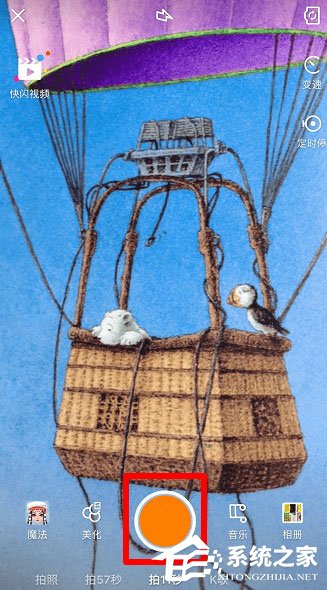
2、当视频素材拍摄完毕之后,我们就会进入到编辑界面,这时候再来选择右侧的“文字”按钮,就可以添加上下的白框了;

3、而所谓的白框其实就是指白色的对话框,我们只要找到对话框设置在上下两侧,就可以得到白框的效果了,感兴趣的朋友都可以来试试。
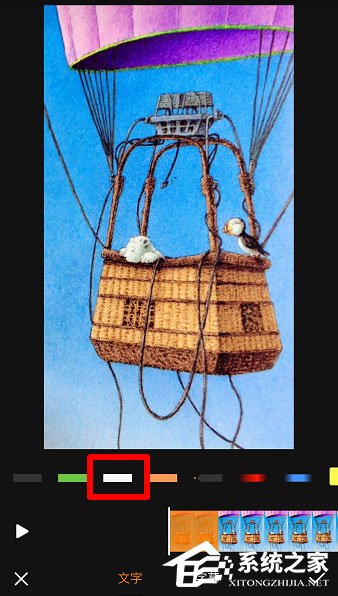 |